Jak wyłączyć powiadomienia klawiatury Apple TV i Apple Watch
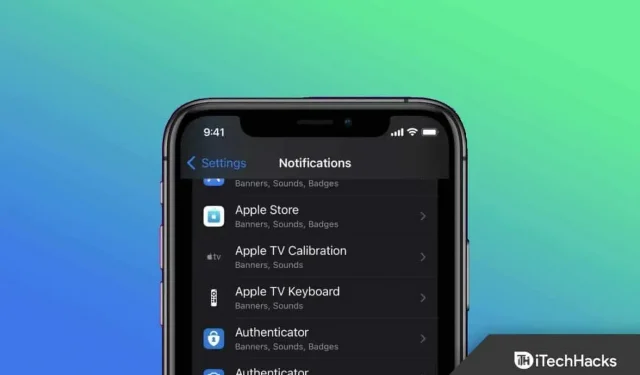
W zależności od potrzeb możesz włączyć określone powiadomienia. Ale z drugiej strony na naszym iPhonie pojawia się mnóstwo niepotrzebnych powiadomień, co wydłuża jego żywotność baterii.
Jednak niektóre powiadomienia mogą być rozpraszające i niepotrzebne i można je wyłączyć, a powiadomienie z klawiatury Apple Watch jest jednym z nich. Tymczasem możliwe jest również oszczędzanie energii baterii, wyłączając je na iPhonie i iPadzie.
Jeśli więc nie chcesz otrzymywać powiadomień z klawiatury z Apple TV i oglądać, mamy dla Ciebie dobrą wiadomość. Tak, dobrze słyszałeś. Mamy kilka prostych kroków, których możesz użyć, aby wyłączyć powiadomienia klawiatury Apple TV i Apple Watch .
Treść:
- 1 Co musisz wiedzieć o powiadomieniach z klawiatury?
- 2 Czy możesz pisać wiadomości na Apple Watch?
- 3 Jak wyłączyć powiadomienia klawiatury Apple TV?
- 4 Jak wyłączyć powiadomienia klawiatury Apple Watch?
Co musisz wiedzieć o powiadomieniach z klawiatury?
Począwszy od iOS 15.1 na iPhonie, możesz teraz wyłączyć powiadomienia z klawiatury dla Apple TV i Apple Watch. W początkowej wersji iOS 15 nie było opcji wyłączenia powiadomień.
Początkowo niektórzy użytkownicy iPhone’a stwierdzili, że w iOS 15 brakowało małej, ale przydatnej funkcji, kiedy Apple wypuściło ją we wrześniu 2021 r. Jednak klawiatura iPhone’a była od jakiegoś czasu domyślną klawiaturą dla użytkowników Apple TV i Apple Watch.
Ale od czasu wydania iOS 15 użytkownicy nie mogli wyłączyć powiadomień. Firma Apple ponownie wprowadziła tę opcję w najnowszej publicznej wersji beta systemu iOS 15.1 dla programistów.
Czy możesz pisać wiadomości na Apple Watch?
Tak, za pomocą aplikacji Wiadomości możesz tworzyć i wysyłać wiadomości na zegarku Apple Watch, które zawierają obrazy, filmy, emotikony i klipy dźwiękowe. W międzyczasie, korzystając z Apple Pay, możesz także wysyłać pieniądze i informować innych o swojej lokalizacji, wysyłając wiadomość z lokalizacją.
Jak wyłączyć powiadomienia klawiatury Apple TV?
Zaskakujące było odkrycie, że iOS 15 usunął możliwość wyłączenia powiadomień dla klawiatur Apple TV. Apple nie wyjaśnił jednak, dlaczego to zrobił. Teraz, gdy iOS 15.1 jest już dostępny, powróciła możliwość wyłączenia tych powiadomień. Wykonując te czynności, możesz przestać otrzymywać powiadomienia z klawiatury Apple TV na swoim iPhonie i iPadzie.
- Początkowo na iPhonie lub iPadzie otwórz aplikację Ustawienia.
- Wybierz Powiadomienia z menu.
- W obszarze Styl powiadomienia wybierz Klawiatura Apple TV.
- Upewnij się, że opcja „Zezwól na powiadomienia” jest wyłączona.
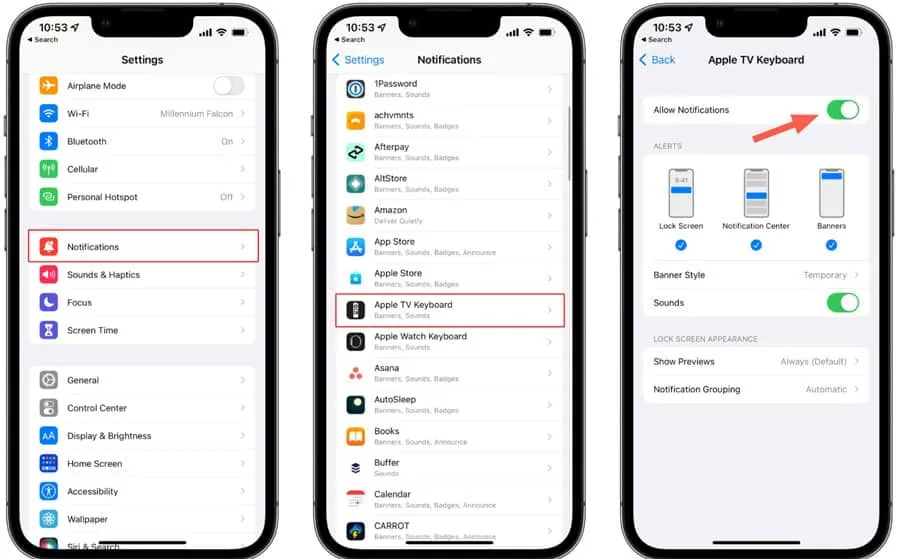
Jak wyłączyć powiadomienia klawiatury Apple Watch?
A teraz, jak już wspomnieliśmy, jak wyłączyć powiadomienie klawiatury Apple TV. Ale co, jeśli chcesz wyłączyć powiadomienie klawiatury Apple Watch? Cóż, dla użytkowników klawiatury Apple Watch, którzy chcą, aby pojawiały się te same powiadomienia, wykonaj następujące kroki:
- Najpierw na iPhonie lub iPadzie otwórz aplikację Ustawienia .
- Kliknij „ Powiadomienia ” u dołu strony.
- W sekcji Styl powiadomienia stuknij Klawiatura Apple Watch .
- Upewnij się, że powiadomienia są wyłączone, dotykając przełącznika obok.
Po wyłączeniu powiadomień klawiatury Apple TV i Apple Watch nie będziesz słyszeć tych irytujących dźwięków za każdym razem, gdy spróbujesz pisać na Apple TV. Twój iPhone lub iPad nadal może być używany do wprowadzania danych. Centrum sterowania Twojego urządzenia będzie zawierało aplikację Apple Remote, której możesz użyć zamiast tego. Ikonę zdalnego dostępu można dodać z powrotem do Centrum sterowania, jeśli nie jest wyświetlana:
- Przejdź do aplikacji Ustawienia na iPhonie lub iPadzie.
- Stuknij Centrum sterowania u dołu ekranu.
- Znajdź pilota Apple TV w obszarze Więcej elementów sterujących.
- Dodaj go do sekcji „Dołączone elementy sterujące”, klikając ikonę „+”.
- To wszystko. Teraz możesz po prostu kliknąć trzy poziome linie znajdujące się po prawej stronie pilota Apple TV i przeciągnąć go w wybrane miejsce.
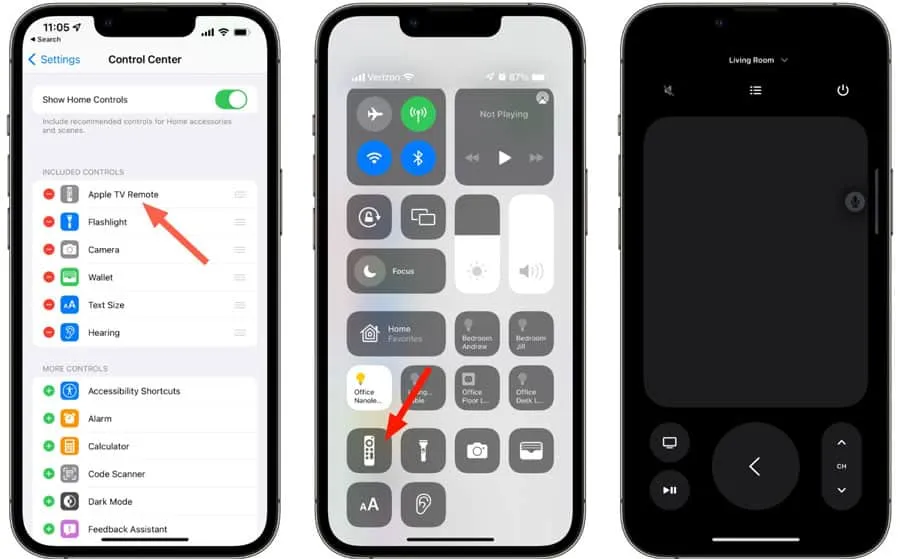
Gdzie jest klawiatura w Apple Watch?
Apple Watch nie ma wbudowanej klawiatury. Możesz używać Scribble lub Siri do wysyłania e-maili i wiadomości tekstowych do zegarka Apple Watch. Na pytanie, jaką wiadomość chcesz wysłać Siri do kontaktu, najpierw naciśnij cyfrową koronę na zegarku, aby obudzić Siri, zanim powiesz jej, jaką wiadomość chcesz wysłać.
Jak zainstalować klawiaturę na Apple Watch?
Jeśli chcesz zainstalować pełną klawiaturę na swoim urządzeniu, użyj aplikacji innej firmy, takiej jak FlickType, Shift Keyboard lub WatchKey. W zależności od wersji systemu WatchOS możesz mieć dostęp do App Store. Możesz także wybrać Dostępne aplikacje > Zainstaluj przez aplikację Watch na iPhonie, wybierając Digital Crown > App Store > strzałkę pobierania .
dolna linia
Używanie Siri Remote na ekranie Apple TV lub Apple Watch do pisania zamiast pisania na iPhonie może wydawać się łatwe. Jednak niektórzy użytkownicy z wieloma urządzeniami Apple TV i zegarkami Apple mogą czasem nie chcieć korzystać z powiadomienia z klawiatury. Dzieje się tak, ponieważ czasami jest to irytujące. Ale nie wiesz, jak wyłączyć lub wyłączyć powiadomienia klawiatury Apple TV i Apple Watch. Mamy nadzieję, że ten przewodnik okaże się pomocny.



Dodaj komentarz